วิธีสร้างและจัดการส่วนลดใน WooCommerce เพื่อเพิ่มยอดขาย
เผยแพร่แล้ว: 2024-12-28Wocoomerce เป็นส่วนหนึ่งของเว็บไซต์อีคอมเมิร์ซที่ไม่สามารถเชื่อมต่อได้ เป็นปลั๊กอินหลักที่จำเป็นในการสร้างไซต์อีคอมเมิร์ซ
คุณต้องเคยได้ยินว่าเว็บไซต์อีคอมเมิร์ซเสนอส่วนลดเป็นครั้งคราว รู้ไหมทำไมพวกเขาถึงเป็นเช่นนั้น? มีเหตุผลมากมายที่อยู่เบื้องหลังการเสนอส่วนลดมากมาย
ด้วย Woocommerce การสร้างและจัดการส่วนลดจึงเป็นเรื่องง่าย คุณยังสามารถสร้างและจัดการส่วนลดใน woocommerce ได้อีกด้วย ซึ่งจะช่วยเพิ่มลูกค้า เพิ่มยอดขาย ลดสินค้าคงคลังเพิ่มเติม ฯลฯ
อย่างไรก็ตาม ยังมีวิธีอื่นในการบรรลุวัตถุประสงค์เดียวกัน เช่น การขาย แต่ส่วนลดมีผลเท่ากับการขาย
ในบล็อกนี้ เราจะดูวิธีสร้างและจัดการส่วนลดใน woocommerce เราจะผ่านทุกขั้นตอนที่เกี่ยวข้อง
ความสำคัญของส่วนลดคืออะไร?
สารบัญ
ส่วนลดมีความสำคัญมากในหลาย ๆ ด้าน มาดูพวกเขากันดีกว่า
เพิ่มยอดขาย
มีหลายวิธีในการเพิ่มรายได้ผ่านการขาย แต่การเพิ่มยอดขายด้วยการเสนอส่วนลดและการสร้างลูกค้าใหม่เป็นหนึ่งในเทคนิคที่มีประสิทธิภาพมากที่สุด
เมื่อมีการเสนอส่วนลดบนเว็บไซต์ ยอดขายจะเพิ่มขึ้นเนื่องจากลูกค้าพบว่าจำเป็นต้องซื้อหากมีของมาในราคาถูก นี่เป็นแนวโน้มของมนุษย์
เพิ่มลูกค้า
หากคุณสามารถดึงดูดลูกค้าที่เสนอส่วนลดที่น่าสนใจและแจ้งให้พวกเขาทราบเกี่ยวกับผลิตภัณฑ์ของคุณ และหากพวกเขาชอบผลิตภัณฑ์ของคุณ ก็มีโอกาสสูงที่พวกเขาจะซื้อสินค้าจากคุณอีกครั้ง เพราะการหาลูกค้าใหม่เป็นเรื่องที่น่าปวดหัว
นี่คือวิธีที่คุณสามารถแปลงผู้ใช้ให้เป็นลูกค้าถาวรได้ ผู้ใช้ที่คำนึงถึงราคาจะถูกดึงดูดมากที่สุด
ล้างสินค้าคงคลังพิเศษ
เพื่อกำจัดสินค้าคงคลังส่วนเกิน เทคนิคนี้ได้รับการพิสูจน์แล้วว่ามีประโยชน์ เมื่อมีการแสดงข้อเสนอที่น่าสนใจบนเว็บไซต์ ยอดขายโดยเฉลี่ยจะเพิ่มขึ้น
เมื่อมีสินค้าคงคลังมากเกินไปเนื่องจากสาเหตุใดก็ตาม สิ่งสำคัญคือต้องเคลียร์สินค้าคงคลัง การลดราคาและกำหนดเวลา ทำให้เกิดความรู้สึกเร่งด่วน ซึ่งทำให้ลูกค้าซื้อสินค้าแม้ว่าจะไม่จำเป็นก็ตาม
ไม่เพียงแต่ช่วยเคลียร์สินค้าคงคลัง แต่ยังเพิ่มกระแสเงินสดให้กับเว็บไซต์ของคุณอีกด้วย หลังจากเคลียร์สินค้าคงคลังแล้ว คุณสามารถลงทุนในผลิตภัณฑ์ใหม่ล่าสุดหรือที่กำลังมาแรงได้
วิธีสร้างและจัดการส่วนลดใน WooCommerce
ตอนนี้เราจะเห็นขั้นตอนการสร้างและจัดการส่วนลดใน woocommerce แต่ต้องแน่ใจว่าได้ติดตั้ง woocommerce ลงในแดชบอร์ดของคุณแล้ว
ขั้นตอนที่ 1) เปิดแดชบอร์ด WordPress ของคุณ
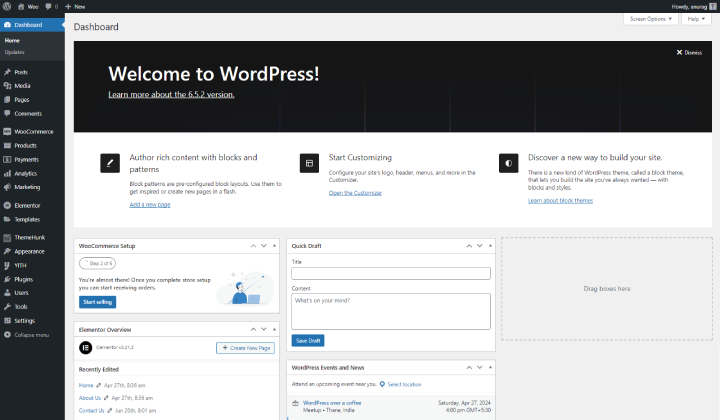
เข้าสู่เว็บไซต์ WordPress ของคุณและเปิดแดชบอร์ดของคุณ
ขั้นตอนที่ 2) ไปที่การตลาดและคลิกที่คูปอง
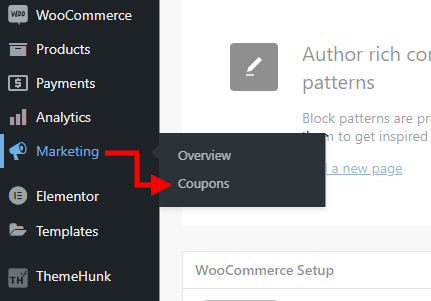
เลื่อนเคอร์เซอร์ไปที่การตลาดแล้วคลิกคูปอง
ตอนนี้คุณจะเห็นหน้าเว็บที่คุณสามารถดูคูปองได้ (ถ้ามี)
ขั้นตอนที่ 3) คลิกที่เพิ่มคูปองใหม่
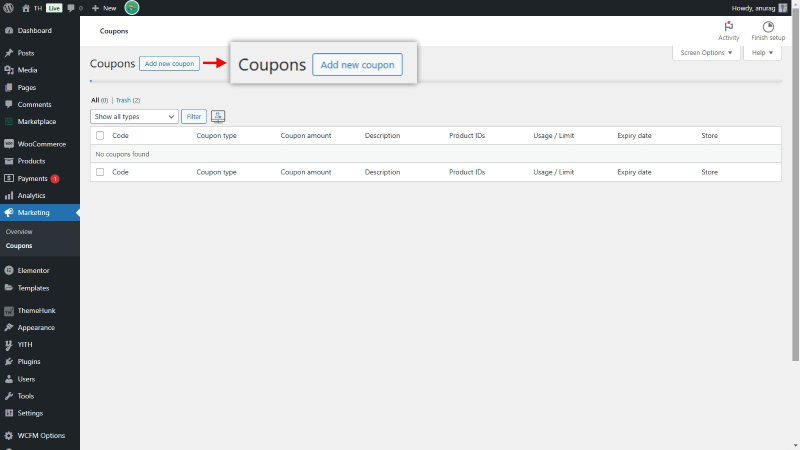
มีปุ่มให้สร้างคูปองใหม่ที่นี่ หากคุณมีคูปองอยู่แล้ว คุณสามารถดูรายการคูปองได้
ขั้นตอนที่ 4) เขียนข้อความคูปองด้วยตนเองหรือคลิกที่สร้างคูปอง

ในกล่อง คุณสามารถเขียนข้อความสำหรับคูปองได้ หลังจากนั้นข้อความจะใช้เป็นรหัสคูปองได้ในภายหลัง หากคุณคลิกที่สร้างรหัสคูปอง คูปองแบบสุ่มจะถูกสร้างขึ้น

ในกล่องคำอธิบาย คุณสามารถเขียนคำอธิบายของคูปองได้
ปรับแต่งการตั้งค่า
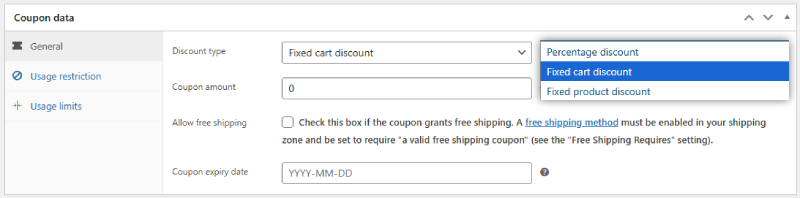
ในการตั้งค่าทั่วไป คุณสามารถเลือกประเภทส่วนลดได้จากส่วนลดเป็นเปอร์เซ็นต์ ส่วนลดรถเข็นคงที่ และส่วนลดสินค้าคงที่
หากเลือกส่วนลดรถเข็น คุณสามารถป้อนจำนวนส่วนลดได้ และส่วนลดดังกล่าวจะนำไปใช้กับสินค้าเต็มจำนวนในรถเข็น แต่ถ้าเลือกส่วนลดเป็นเปอร์เซ็นต์ จำนวนคูปองจะเป็นเปอร์เซ็นต์ ในทำนองเดียวกัน หากคุณเลือกส่วนลดผลิตภัณฑ์คงที่ ส่วนลดที่ฉันใช้กับผลิตภัณฑ์ใดๆ ก็ตาม
หากคุณต้องการจัดส่งฟรี ให้ทำเครื่องหมายที่ช่องอนุญาตให้จัดส่งฟรี มีการกำหนดวันหมดอายุของคูปองเพื่อกำหนดวันที่ให้คูปองใช้งานได้
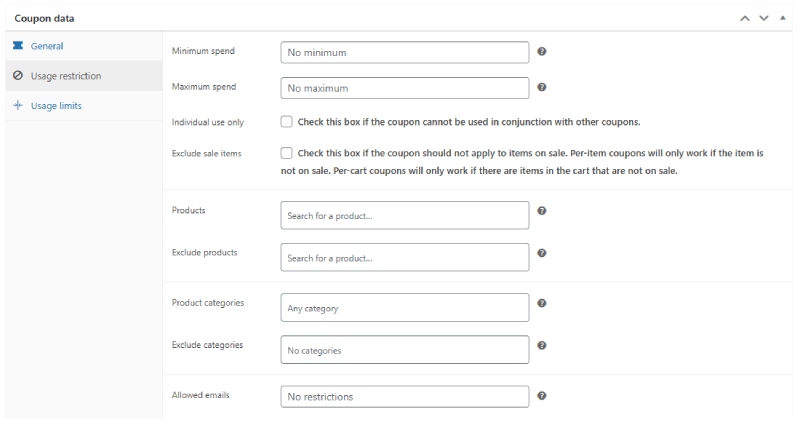
ในส่วน ข้อจำกัดการใช้งาน คุณ สามารถกำหนดข้อจำกัดต่างๆ ได้ ตั้งแต่การใช้จ่ายขั้นต่ำไปจนถึงสูงสุดไปจนถึงส่วนลดสำหรับผลิตภัณฑ์ที่เลือก มีตัวเลือกมากมายในการจำกัดส่วนลด
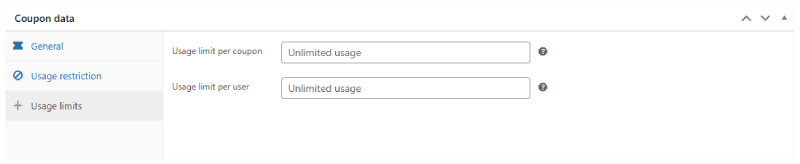
ใน ขีดจำกัดการใช้งาน คุณสามารถตั้งค่าขีดจำกัดของคูปองได้หากควรเป็นตามจำนวนครั้งที่เลือก และผู้ใช้สามารถใช้คูปองได้ในจำนวนครั้งที่จำกัด
ขั้นตอนที่ 5 ) หลังจากนั้นให้คลิกที่เผยแพร่
เมื่อสร้างคูปองและตั้งค่าทุกจำนวนแล้ว ให้คลิกเผยแพร่
หลังจากนั้นคุณสามารถดูคูปองได้ที่นี่
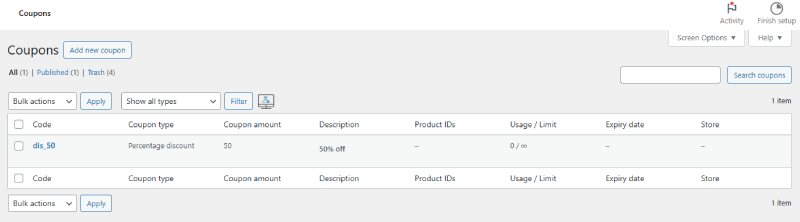
ที่นี่ คุณสามารถดูคูปองทั้งหมดพร้อมประเภท จำนวน และการตั้งค่าอื่นๆ ได้ ในทำนองเดียวกัน หากคุณสร้างคูปองเพิ่มเติม คูปองเหล่านั้นจะปรากฏที่นี่
มาดูการใช้คูปองกัน
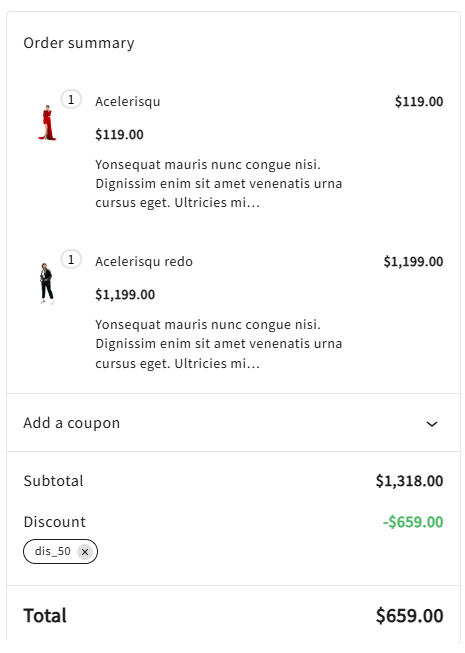
ในภาพด้านบน มีการใช้คูปองและหักจำนวนเงิน 50% นี่คือวิธีการทำงาน
วิธีจัดรูปแบบคูปอง?
Woocommerce ไม่ได้ให้ความสะดวกในการปรับแต่งคูปองและแสดงบนเว็บไซต์ของคุณ ฉันเข้าใจว่าเพื่อดึงดูดผู้ใช้ จำเป็นต้องสาธิตและกระตุ้นให้พวกเขาใช้คูปองด้วย
แต่ถ้าคุณต้องการปรับแต่งและแสดงมันอย่างมีสไตล์ คุณจะต้องการความช่วยเหลือจากปลั๊กอินอื่น
สำหรับสิ่งนี้ เราสามารถใช้ Woo Coupons Addon ของ Elemento Addons
นี่คือวิธีที่คุณสามารถใช้ Elemento Addons เพื่อแสดงคูปอง
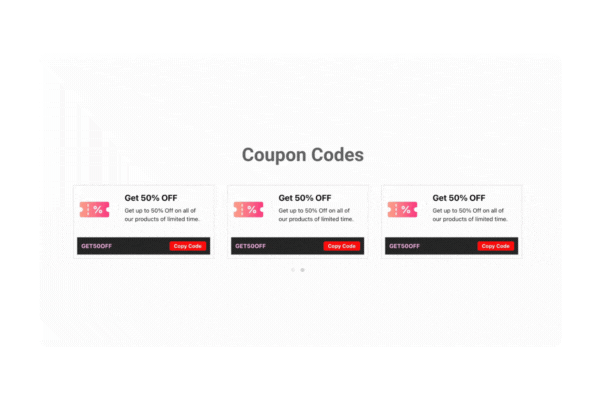
ไม่เพียงแค่นี้ คุณยังสามารถออกแบบคูปองได้ตามที่คุณต้องการ เนื่องจากให้อิสระเต็มที่ในการดำเนินการดังกล่าว
นอกจากนี้ เมื่อผู้ใช้คลิกที่คัดลอกรหัส คูปองจะถูกคัดลอกไปยังคลิปบอร์ดโดยตรง และเนื่องจากมีการรวมเข้ากับ Elementor การออกแบบด้วยส่วนเสริมนี้จึงง่ายมาก
คำถามที่พบบ่อย
ถาม ฉันสามารถกำหนดคูปองสำหรับสินค้าเฉพาะได้หรือไม่?
ตอบ ได้ คุณสามารถเลือกผลิตภัณฑ์เฉพาะสำหรับคูปองได้จากการตั้งค่าข้อจำกัดการใช้งานของคูปอง ไม่เพียงเท่านี้ แต่คุณยังสามารถเลือกหมวดหมู่ผลิตภัณฑ์เพื่อรับส่วนลดได้อีกด้วย
บทสรุป
ดังนั้นเราจึงได้หารือเกี่ยวกับคูปอง Woocommerce โดยละเอียด เราได้กล่าวถึงหัวข้อสำคัญๆ เช่น การสร้างและการจัดการส่วนลดใน woocommerce ผ่านรหัสคูปอง
นอกจากนี้เรายังเห็นการตั้งค่าการปรับแต่งคูปองเนื่องจากมีความสำคัญในการสร้างคูปองด้วย ส่วนลดใน Woocommerce มีความสำคัญไม่เพียงเพราะช่วยลดจำนวนเท่านั้น แต่ยังมีเหตุผลหลายประการดังที่เราได้กล่าวไว้ข้างต้น
ฉันหวังว่าบล็อกนี้จะช่วยคุณได้ อย่างไรก็ตาม หากคุณมีข้อสงสัยหรือข้อเสนอแนะ โปรดแจ้งให้เราทราบในส่วนความคิดเห็น
คุณสามารถสมัครสมาชิก ช่อง YouTube ของเรา เรายังอัปโหลดเนื้อหาที่ยอดเยี่ยมที่นั่น ติดตามเราบน Facebook และ Twitter
ค้นพบบทความเพิ่มเติม
- จะสร้างรหัสคูปองใน Woocommerce ได้อย่างไร?
- แผนผังเว็บไซต์ XML คืออะไร? เรียนรู้วิธีสร้างใน WordPress สำหรับผู้เริ่มต้น
- วิธีสร้างการเข้าสู่ระบบชั่วคราวสำหรับ WordPress โดยไม่ต้องเปิดเผยข้อมูลรับรองการเข้าสู่ระบบของคุณ
